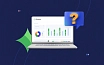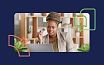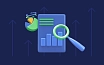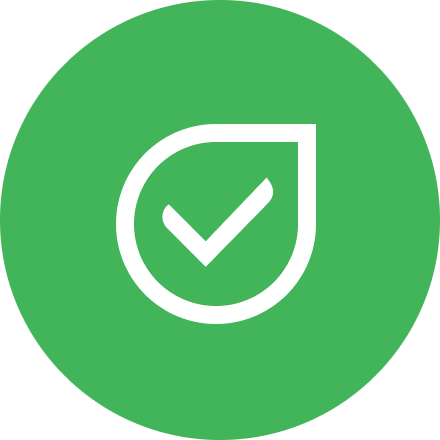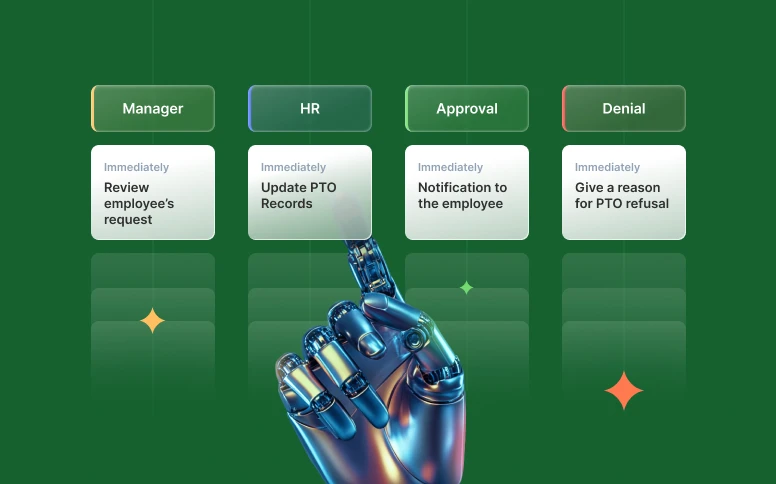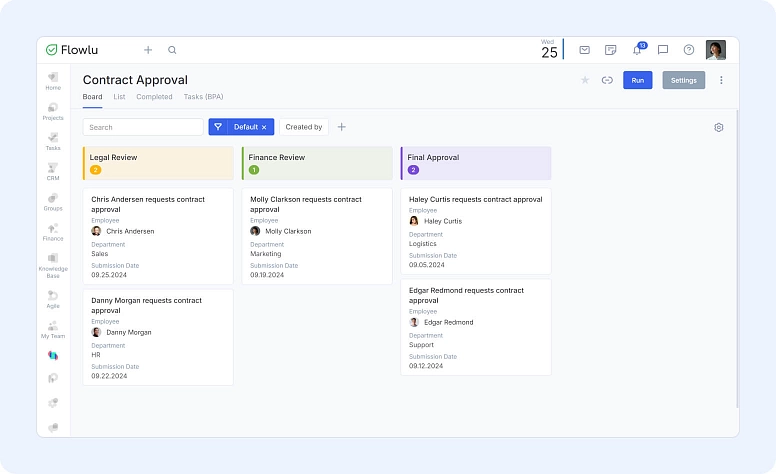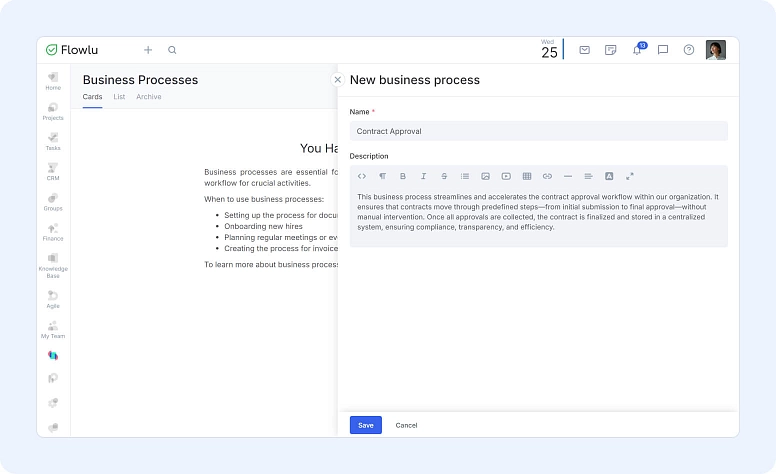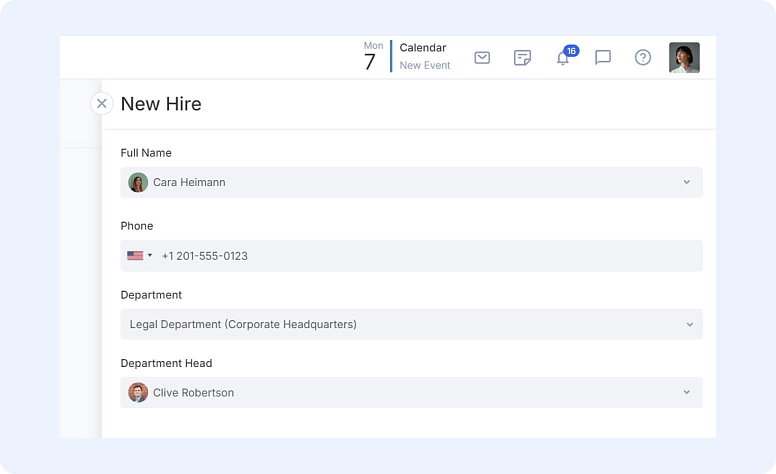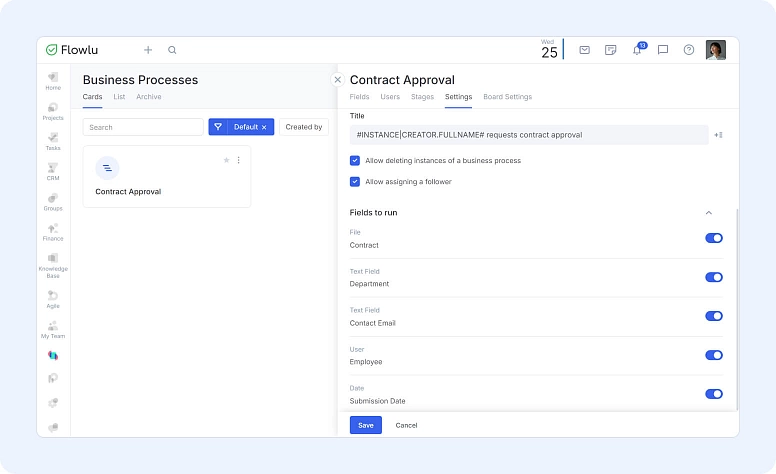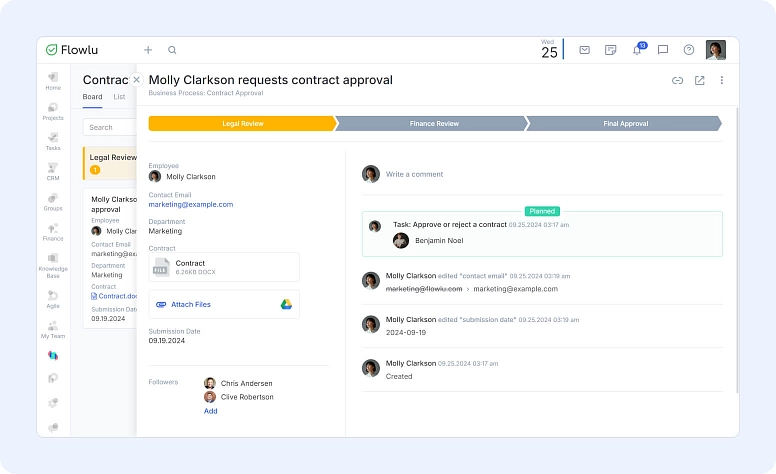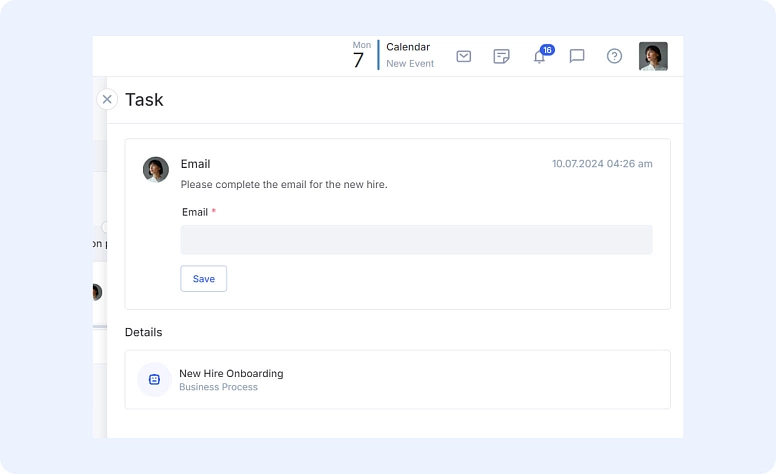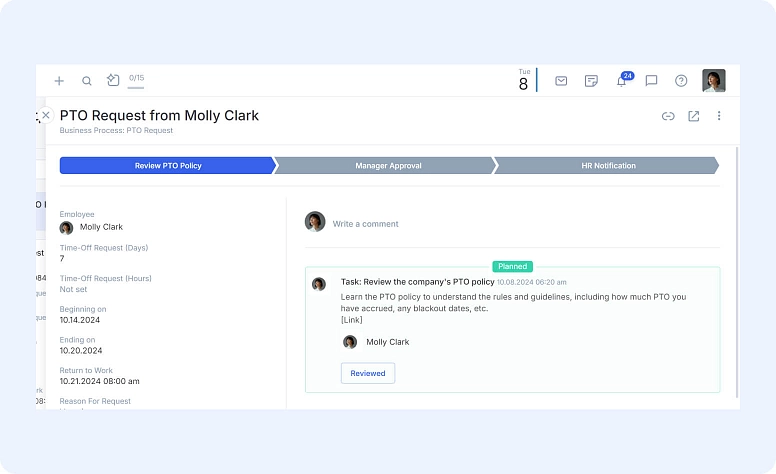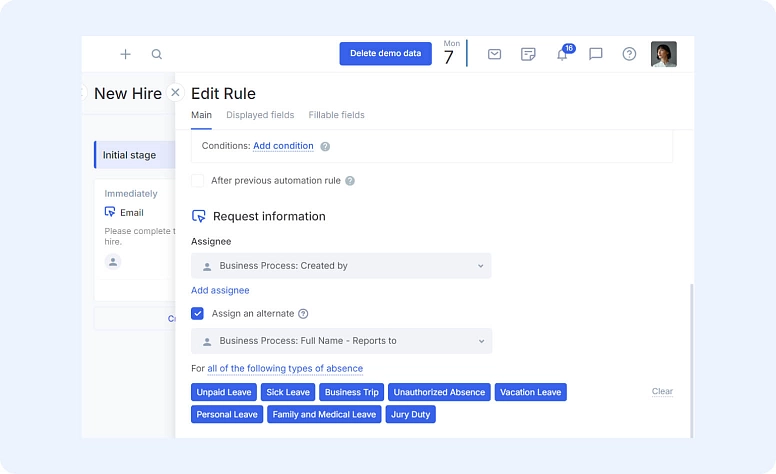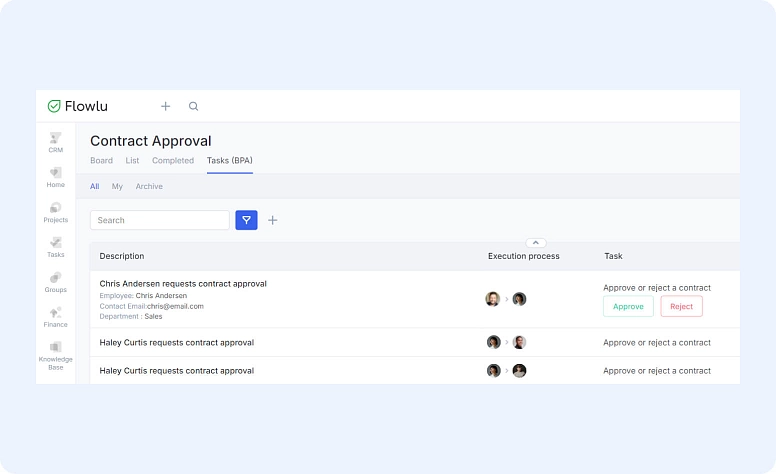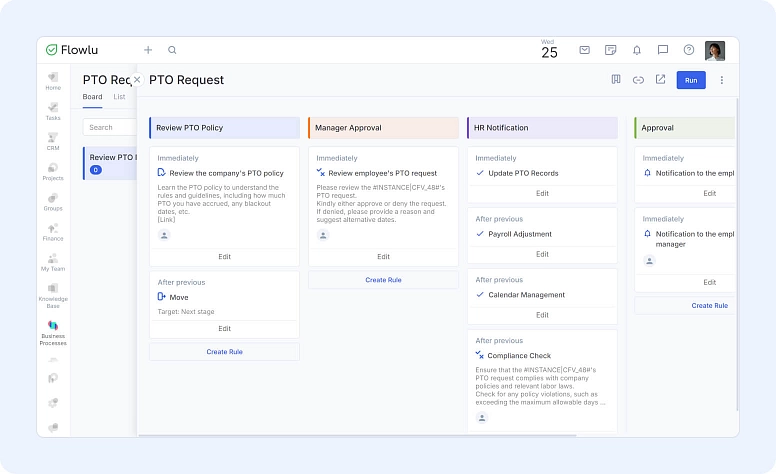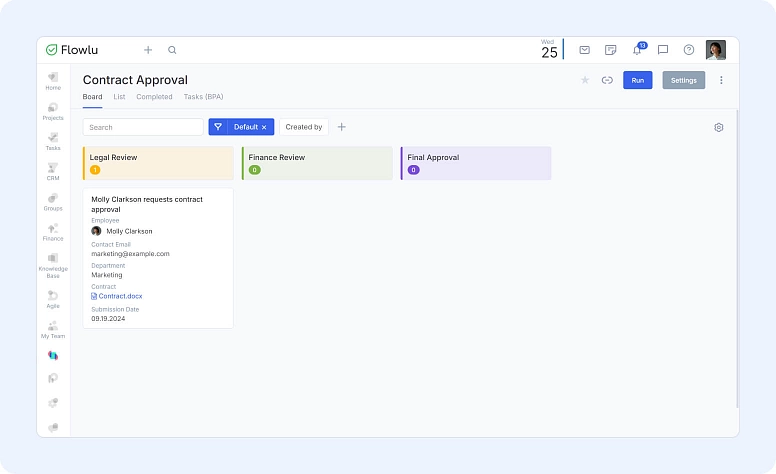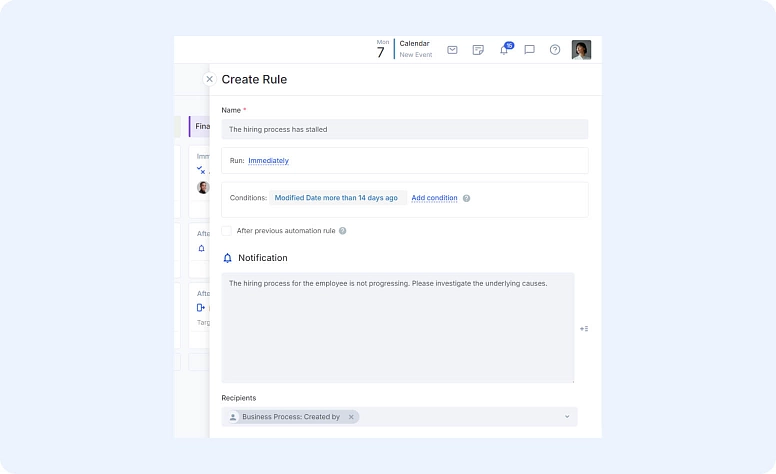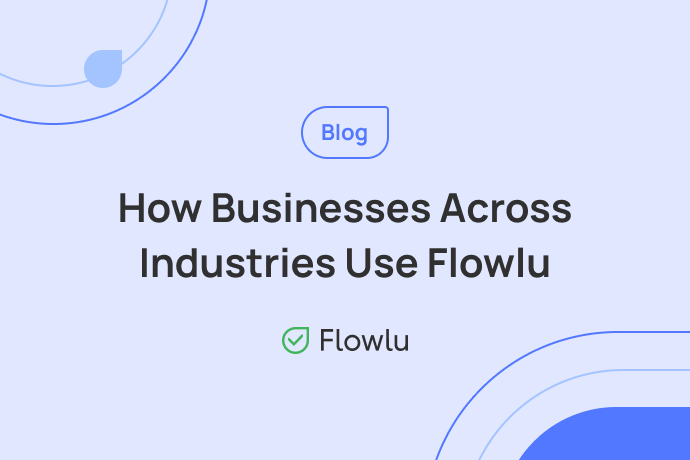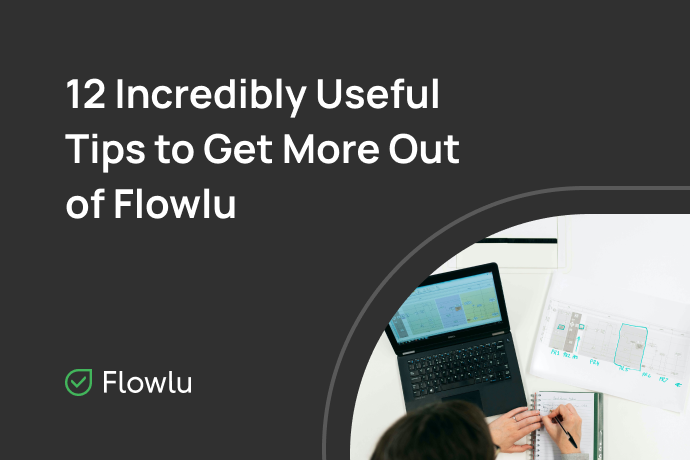Automatizar el trabajo que importa: Guía para procesos empresariales más inteligentes con Flowlu
- Por qué la automatización de procesos empresariales es importante
- Cómo configurar procesos empresariales en Flowlu
- Secciones clave para configurar tu proceso empresarial
- Opciones avanzadas de automatización en Flowlu
- Gestión de tareas en el módulo de procesos empresariales
- Permisos: ¿quién tiene acceso a qué?
- 7 casos de uso para la automatización de procesos empresariales
- Conclusión: Procesos más inteligentes, mejor trabajo en equipo
Primero, un proceso empresarial es más que una sola acción, es una secuencia de pasos. Por ejemplo, hacer una taza de café es una acción única, no un proceso empresarial. Pero lanzar un nuevo producto, ya sea una olla de barro o una aplicación móvil, requiere una serie de acciones que se unen para lograr un objetivo mayor.
Segundo, los procesos empresariales ocurren de manera regular. Si organizas una conferencia una vez y no la haces de nuevo, eso es solo un evento, no un proceso empresarial. Pero la incorporación de nuevos empleados es un proceso que se repite cada vez que contratas a alguien nuevo.
Tercero, los procesos empresariales generan resultados significativos. Esto puede ser cualquier cosa, desde un documento interno completado hasta un evento completamente organizado.
Por qué la automatización de procesos empresariales es importante
Tomemos un ejemplo: un gerente de recursos humanos publica un puesto de trabajo, selecciona candidatos y realiza entrevistas. Después de las entrevistas, la documentación del candidato elegido se envía a contabilidad, y una vez que es incorporado, comienza su entrenamiento con su nuevo supervisor. Esta es una cadena de tareas, cada una acercándose más al objetivo final: contratar a un nuevo miembro del equipo.
A menudo, procesos como este involucran a varios departamentos y personas. Y cuanto más complejos se vuelven, más oportunidades hay para que las cosas se pierdan: tal vez alguien olvida asignar una tarea, o una aprobación se queda atascada en algún lugar.
Ahí es donde entra el módulo de procesos empresariales de Flowlu. Automatiza estas secuencias de acciones, conectando los puntos entre diferentes tareas y personas, para que nada se pierda en el camino.
En Flowlu, los procesos empresariales son más que una lista de tareas, son flujos de trabajo automatizados que pueden integrarse con otras partes de la plataforma. Por ejemplo, un gerente podría enviar una factura a contabilidad, asignar automáticamente una tarea de pago y recibir el documento de pago, todo sin mover un dedo.
Los procesos empresariales de Flowlu te ayudan a:
-
Estandarizar flujos de trabajo
-
Automatizar tareas rutinarias
-
Coordinar el trabajo entre departamentos
-
Reducir errores
-
Ahorrar tiempo en la comunicación
-
Aumentar la transparencia en tu equipo
Cómo configurar procesos empresariales en Flowlu
Ahora, exploremos cómo configurar estos procesos en Flowlu.
El módulo de procesos empresariales está diseñado para conectar diferentes áreas de tu empresa. Técnicamente hablando, se integra con otros módulos de Flowlu y los datos dentro de ellos.
Encontrarás el módulo en la lista de aplicaciones bajo tu foto de perfil o en el menú de la izquierda. Una vez instalado, puedes comenzar a construir tu primer proceso.
Así es como funciona: al crear un proceso, decides cuántas etapas tendrá, y para cada etapa, puedes automatizar acciones y establecer condiciones para cuando estas acciones se activarán. También puedes agregar campos personalizados para cualquier información específica que deba almacenarse.
Cuando lanzas un proceso empresarial, se crea una nueva instancia, y a medida que avanza por cada etapa, se activarán las acciones automáticas que configuraste.
Secciones clave para configurar tu proceso empresarial
En el módulo, todos tus procesos se almacenan bajo "Tarjetas" y "Lista". Para iniciar uno nuevo, simplemente haz clic en "Nuevo Proceso". Desde allí, agrega los detalles básicos, como el nombre y una breve descripción.
Luego, configura tu proceso utilizando cinco secciones principales:
Campos: Piensa en estos como áreas de entrada personalizadas donde los usuarios pueden proporcionar los detalles necesarios para iniciar y ejecutar un proceso. Puedes etiquetar los campos como desees, agregar tantos como necesites y elegir entre diferentes tipos (texto, enlaces, casillas de verificación, o cargas de archivos, etc.). Por ejemplo, si un empleado está enviando comentarios, completaría los campos para su nombre, departamento, correo electrónico de contacto y el contenido de sus comentarios.
Puedes personalizar los campos necesarios para tu proceso empresarial. Por ejemplo, podrías crear un campo como "Jefe de Departamento" y llenarlo con un usuario al inicio del proceso.
De esta manera, cualquier tarea futura utilizará ese campo como fuente de información.
Por supuesto, siempre puedes tener un usuario específico asignado a un proceso. Por ejemplo, si todas las aprobaciones de pagos deben pasar por el Director Financiero, puedes configurar fácilmente a ese usuario como predeterminado.
Usuarios: Decide quién puede acceder y gestionar el proceso. Asigna usuarios individuales o departamentos completos, utilizando roles predefinidos para hacerlo más simple. Los permisos son flexibles, y más adelante profundizaremos en cómo configurarlos.
Etapas: Mapea las etapas de tu proceso para guiarlo de principio a fin. Cada proceso tiene dos etapas finales requeridas: una para un resultado exitoso y otra para uno no exitoso. En cada etapa, puedes configurar reglas de automatización para mantener todo en movimiento de manera eficiente.
Ajustes: Configura cómo se verá cada instancia de tu proceso. Usa variables para personalizar los nombres de las plantillas y especifica qué campos deben completar los usuarios al iniciar una nueva instancia de proceso, capturando solo lo esencial desde el principio.
Configuración del Tablero: Personaliza cómo aparece cada instancia de proceso en el tablero. Selecciona y muestra los campos clave para mantener tu vista de tarjetas limpia y enfocada, de modo que veas exactamente lo que importa de un vistazo.
Opciones avanzadas de automatización en Flowlu
Una vez que tu marco de proceso esté configurado, es hora de darle vida con la automatización. Si bien podrías estar familiarizado con las reglas estándar, Flowlu añade tres opciones avanzadas para llevar tus procesos más allá, cada una diseñada para gestionar aprobaciones, recopilar información y mantener todo en movimiento sin problemas.
Aprobar o rechazar:
En la pestaña Principal, puedes personalizar esta acción dándole un nombre, agregando una descripción, configurando un retraso y definiendo las condiciones que activarán el proceso de aprobación. Asigna a los miembros del equipo responsables de aprobar o rechazar la solicitud. Según su decisión, el sistema tomará acciones específicas con la tarjeta de instancia, ya sea moviéndola a la siguiente etapa, marcándola como completada (exitosamente o no), o dejándola en su etapa actual si se requiere más automatización.
La pestaña de Campos mostrados te permite seleccionar qué campos verá el aprobador en la tarea generada por esta automatización, asegurando que tengan todo el contexto necesario para tomar una decisión.
Si se necesitan más detalles, la pestaña Solicitar información adicional te permite asignar quién debe proporcionar la información adicional, destacando los campos que requieren actualizaciones.
Solicitar información:
A veces, todo lo que se necesita de un empleado es que proporcione un dato. Por ejemplo, al incorporar a un nuevo miembro del equipo, un especialista en TI podría necesitar crear su dirección de correo electrónico. Para avanzar en el proceso, simplemente puedes solicitar esta información al usuario.
Esta automatización agiliza el proceso de recopilación de detalles necesarios de la persona responsable. Puedes configurar qué campos son visibles en la tarea y marcar aquellos que necesitan aclaración, facilitando que la persona a cargo proporcione actualizaciones.
Familiarizarse con la información:
Utiliza esta acción para resaltar campos importantes dentro de la instancia para que la persona responsable los revise. Una vez que hayan revisado la información, pueden marcar fácilmente la tarea como completa haciendo clic en el botón "Confirmar" directamente en la tarjeta de la tarea.
Asignar un suplente: asegurar el progreso ininterrumpido
¡Cada líder necesita un descanso, y también lo necesita cada miembro crucial del equipo! Por eso puedes asignar un suplente en tus procesos empresariales para mantener todo en movimiento sin problemas cuando la persona principal responsable no esté disponible.
Así es como funciona: junto con el asignado principal, puedes asignar un suplente que solo intervendrá si la persona principal está de vacaciones o ausente. El suplente no recibe tareas a menos que la persona principal esté marcada como no disponible. Esta función se aplica a tareas clave como "Aprobar o Rechazar", "Solicitar Información" y "Familiarizarse con la Información".
Flowlu lo hace sin problemas al obtener datos de ausencia directamente del módulo "Permisos y Ausencias", por lo que no necesitas actualizar manualmente la disponibilidad. Incluso puedes configurar un proceso empresarial de "Aprobación de Ausencias" para automatizarlo aún más.
Y si tanto la persona responsable principal como su suplente no están disponibles, la tarea se enviará a ambos, asegurando que quien esté disponible pueda manejarla sin demoras.
Gestión de tareas en el módulo de procesos empresariales
La pestaña de Tareas es tu lugar de referencia para todas las tareas vinculadas al proceso empresarial actual. Aquí encontrarás:
-
Todas las tareas asignadas a ti.
-
Una lista completa de todas las tareas dentro del proceso.
-
Tareas archivadas que ya se han completado.
Cada tarjeta de tarea presenta un botón para completarla, por lo que puedes terminar rápidamente las tareas según sea necesario. Justo debajo, verás todos los detalles clave de los campos de la instancia, ajustados a la configuración de automatización para ese tipo de tarea en específico. Es una manera sencilla de mantenerte al tanto de todas tus tareas y mantener el proceso en movimiento sin problemas.
Permisos: ¿quién tiene acceso a qué?
Los permisos en el módulo de procesos empresariales de Flowlu siguen una estructura similar a otras partes de la plataforma. Sin embargo, hay algunos permisos únicos específicos de este módulo:
-
Pueden ejecutar procesos: Los usuarios pueden iniciar procesos, pero solo gestionar los propios.
-
Pueden ver todos los procesos: Los usuarios pueden ver todas las instancias pero no pueden crear nuevas.
-
Pueden ejecutar y ver procesos: Una mezcla de los dos primeros.
-
Pueden configurar procesos empresariales: Acceso total para modificar configuraciones, editar instancias y moverlas a través de las etapas.
7 casos de uso para la automatización de procesos empresariales
¿Listo para sumergirte en casos de uso específicos y ejemplos de automatización empresarial? Exploremos cómo los procesos empresariales de Flowlu pueden funcionar para ti.
1. Solicitud de tiempo libre remunerado
Pedir tiempo libre no debería sentirse como una tarea pesada. Con Flowlu, los empleados pueden enviar fácilmente solicitudes de PTO, y los gerentes pueden aprobarlas en solo unos clics, sin más correos electrónicos de ida y vuelta.
- Paso 1: Envía tu solicitud de PTO
El empleado inicia un proceso empresarial simple enviando una solicitud de tiempo libre a través de Flowlu, seleccionando sus fechas y compartiendo el motivo de la licencia. - Paso 2: Revisa la política de PTO
Se le pide al empleado que revise la política de PTO de la empresa y confirme que comprende las pautas antes de continuar. - Paso 3: El gerente recibe una notificación
La solicitud se envía instantáneamente al gerente del empleado para su revisión. - Paso 4: El gerente aprueba o rechaza
El gerente toma una decisión: aprobar o rechazar la solicitud. Si es un no, el empleado recibe una notificación con la razón. - Paso 5: Recursos Humanos actualiza los registros
Una vez aprobado, se notifica a Recursos Humanos para actualizar los registros de licencia de la empresa, para que todo se mantenga preciso y actualizado. - Paso 6: El calendario del equipo se actualiza
Flowlu agrega automáticamente la licencia al calendario del equipo, asegurando que todos estén al tanto. El empleado también recibe una confirmación de que su PTO ha sido aprobado.
Resultado: Un proceso de aprobación de PTO rápido y claro, donde los empleados saben exactamente cuándo pueden tomar tiempo libre, y los gerentes pueden gestionar las solicitudes en solo unos clics.
2. Aprobación de contratos
Aprobar contratos no tiene que implicar interminables cadenas de correos electrónicos. Flowlu automatiza cada paso, para que los contratos se muevan sin problemas a través de los equipos adecuados sin atascarse.
- Paso 1: Iniciar la revisión del contrato
Un gerente o miembro del equipo inicia el proceso cargando el contrato en Flowlu para su aprobación. - Paso 2: Revisión legal
El contrato se envía automáticamente al equipo legal para su revisión. Añaden comentarios o realizan ediciones según sea necesario. - Paso 3: Revisión financiera
Una vez que el área legal da luz verde, el contrato pasa al departamento financiero para revisar los términos financieros. - Paso 4: Aprobación final
Después de que el área legal y financiera han revisado y aprobado el contrato, pasa a la gerencia o un responsable designado para la aprobación final. - Paso 5: Contrato aprobado
Con todas las partes de acuerdo, el contrato se aprueba oficialmente. El empleado que inició el proceso recibe una notificación, y el proceso se marca como completo.
Resultado: Un proceso de revisión de contratos optimizado donde las aprobaciones son rápidas, organizadas, y todos los involucrados están informados de principio a fin.
3. Adquisición de equipos
¿Necesitas equipo nuevo? Flowlu facilita enviar, aprobar y rastrear solicitudes, para que tu equipo obtenga las herramientas que necesita sin retrasos innecesarios.
- Paso 1: Enviar solicitud de adquisición
Un jefe de departamento o empleado inicia el proceso enviando una solicitud para el nuevo equipo que necesita. - Paso 2: Revisión del presupuesto
La solicitud se envía automáticamente al departamento financiero para verificar si hay espacio en el presupuesto para la compra. - Paso 3: Aprobación del gerente
Una vez que se confirma el presupuesto, la solicitud pasa al gerente del departamento para su aprobación. - Paso 4: Acción del equipo de adquisiciones
Después de la aprobación, el equipo de adquisiciones recibe la solicitud, Flowlu genera tareas para realizar el pedido, y el equipo rastrea la entrega para asegurar que todo llegue a tiempo. - Paso 5: Entrega y actualización de inventario
Cuando se entrega el equipo, Flowlu crea un gasto estimado, notifica al empleado sobre dónde recoger su nuevo equipo, y cierra el proceso.
Resultado: Un proceso de adquisición eficiente y fluido, donde tu equipo obtiene las herramientas que necesita sin ningún tipo de ida y vuelta. Todo se rastrea desde la solicitud inicial hasta la entrega, asegurando que nada se pierda en el camino.
4. Reembolso de gastos
Presentar gastos no tiene por qué ser complicado. Flowlu optimiza el proceso, asegurando que los empleados sean reembolsados más rápido, mientras que todo se mantiene organizado para los gerentes.
- Paso 1: Presentar la reclamación de gastos
El empleado inicia un proceso empresarial enviando su solicitud de reembolso de gastos, junto con recibos y detalles de los gastos. - Paso 2: Aprobación del gerente
La solicitud se envía automáticamente al gerente del empleado para su revisión y aprobación. - Paso 3: Revisión financiera
Después de la aprobación del gerente, el equipo financiero revisa la solicitud para asegurarse de que siga las políticas de la empresa. - Paso 4: Reembolso procesado
Una vez que el equipo financiero da la aprobación final, se procesa el reembolso, se generan tareas según sea necesario, y el empleado recibe una notificación confirmando el pago.
Resultado: Un proceso de reembolso más rápido y sin complicaciones que mantiene todo organizado. Los empleados son reembolsados rápidamente, y los gerentes pueden revisar y aprobar gastos fácilmente, haciendo que todo el proceso sea fluido y transparente.
5. Contratación de empleados
La contratación puede sentirse como malabarear una docena de tareas a la vez. Flowlu simplifica cada paso, desde publicar el puesto hasta la incorporación, para que puedas centrarte en encontrar el talento adecuado sin la administración adicional.
- Paso 1: Iniciar el proceso de nuevo empleado
El jefe de departamento inicia el proceso de incorporación cargando documentos clave como contratos, identificaciones y certificaciones. - Paso 2: Configuración de equipo y acceso TI
Se notifica al departamento de TI para que prepare todo el equipo necesario, como una laptop y un teléfono. Instalan cualquier software requerido y crean cuentas de usuario en las plataformas clave (por ejemplo, herramientas de gestión de proyectos, CRM, correo electrónico). - Paso 3: Acceso al portal y asignación de roles
Flowlu agrega automáticamente al nuevo empleado al portal de la empresa, asignándole su rol y departamento. - Paso 4: Acceso a la base de conocimientos
Flowlu genera una tarea para dar acceso al nuevo miembro del equipo a la base de conocimientos interna con políticas, procedimientos y mejores prácticas de la empresa. - Paso 5: Preparativos de incorporación para el primer día
El día antes de que comience el nuevo empleado, Flowlu envía un recordatorio al jefe de departamento para revisar o preparar una lista de tareas para su primer día. Cuando llega, todo el equipo está listo, el software está instalado, y es recibido calurosamente por el equipo. - Paso 6: Una cálida bienvenida en el feed de actividad
Flowlu genera automáticamente una publicación en el feed de actividad de la empresa para presentar y dar la bienvenida al nuevo miembro del equipo.
Consejo profesional: Si por alguna razón, un proceso permanece en una etapa durante más de 3 días, el iniciador del proceso recibirá una notificación.
Resultado: Una experiencia de incorporación eficiente y fluida, donde todo está listo para el nuevo empleado, ayudándolo a adaptarse y comenzar a contribuir desde el primer día.
6. Aprobación de viajes de negocios
¿Planeando un viaje de negocios? Flowlu automatiza el proceso de aprobación, asegurando que los planes de viaje sean aprobados rápidamente y nada se pierda en el camino.
- Paso 1: Enviar solicitud de viaje
El empleado inicia el proceso enviando una solicitud de viaje con todos los detalles del mismo: propósito, fechas y ubicaciones. - Paso 2: Revisión del gerente
La solicitud se envía instantáneamente al gerente del empleado para una rápida revisión y aprobación. - Paso 3: Revisión financiera
Una vez aprobado por el gerente, la solicitud pasa al equipo financiero para verificar el presupuesto del viaje y aprobar cualquier gasto relacionado. - Paso 4: El equipo de recursos humanos o administración reserva el viaje
Después de la aprobación final, Flowlu genera tareas para que el equipo de recursos humanos o administración reserve los vuelos, alojamientos y cualquier otro arreglo de viaje necesario. Los gastos estimados se crean automáticamente, y la ausencia del empleado se marca en el calendario. - Paso 5: Rastrear y enviar gastos
Después del viaje, Flowlu ayuda a rastrear los gastos generando tareas para que el empleado envíe todos los recibos para el reembolso.
Resultado: Los viajes de negocios se aprueban y reservan sin problemas, permitiendo que los empleados se concentren en su viaje sin molestias. Los equipos de recursos humanos, finanzas y administración permanecen en la misma página con actualizaciones automáticas durante todo el proceso.
7. Flujo de trabajo de tickets de soporte TI
¿Necesitas soporte TI? Flowlu asegura que las solicitudes se asignen y rastreen automáticamente, para que los empleados reciban ayuda rápidamente y los técnicos tengan todo lo que necesitan para resolver los problemas.
- Paso 1: Enviar solicitud de soporte TI
El empleado inicia un ticket de soporte en Flowlu, detallando el problema, su prioridad y agregando cualquier archivo adjunto útil como capturas de pantalla. - Paso 2: Asignar la ayuda correcta
El sistema genera una tarea para que el jefe de departamento asigne el ticket al técnico o equipo de TI adecuado según el tipo de problema y la prioridad. - Paso 3: Revisión del técnico
El técnico asignado revisa el ticket y, si es necesario, se comunica con el empleado para recopilar información adicional. - Paso 4: Resolución del problema
El técnico trabaja en la resolución del problema, ya sea de manera remota o en el lugar, y actualiza el ticket con todos los detalles de la resolución. - Paso 5: El empleado recibe una notificación
Una vez resuelto, el sistema envía una notificación al empleado, informándole que el problema ha sido resuelto y el ticket está cerrado. - Paso 6: Comparte tus comentarios
Para finalizar, el empleado recibe una solicitud de seguimiento para proporcionar comentarios sobre la experiencia de soporte.
Resultado: Los problemas de TI se resuelven más rápido, con una comunicación clara entre empleados y técnicos. Los tickets se rastrean en cada paso del proceso, para que todos sepan en qué estado se encuentran y nada se pase por alto.
Conclusión: Procesos más inteligentes, mejor trabajo en equipo
Los procesos empresariales no tienen por qué ser una maraña de correos electrónicos, aprobaciones y pasos perdidos. Con Flowlu, puedes convertir esas tareas repetitivas en flujos de trabajo eficientes que mantienen todo bajo control. Ya sea aprobando tiempo libre, contratando nuevos talentos o gestionando contratos, Flowlu te ayuda a simplificar cada paso, para que nada se pierda en el camino. No se trata solo de trabajar de manera más inteligente, se trata de crear espacio para que tu equipo se enfoque en lo que realmente importa. Simplifica tus procesos y recupera tu tiempo: ¡comienza a construir tu primer flujo de trabajo hoy mismo!
Un proceso empresarial es un conjunto de pasos o tareas repetidas que conducen a un objetivo específico, como la contratación de un nuevo empleado o la aprobación de un contrato. Automatizar estos procesos ayuda a tu equipo a trabajar de forma más eficiente, reduce los errores y garantiza que todo siga su curso.
El módulo de procesos empresariales de Flowlu automatiza las tareas rutinarias y los flujos de trabajo en todos los departamentos, desde la incorporación de nuevos empleados hasta la aprobación de gastos. Con Flowlu, puede conectar varios pasos en un proceso automatizado y sin fisuras que mantiene a todos alineados y dentro de los plazos.
Flowlu puede automatizar una amplia gama de tareas empresariales, incluidas las solicitudes de PTO, las aprobaciones de contratos, la adquisición de equipos, los reembolsos de gastos, la contratación de empleados y los flujos de trabajo de soporte de TI. Estos procesos automatizados ahorran tiempo y ayudan a reducir los cuellos de botella.
Configurar un proceso de negocio en Flowlu es fácil. Puedes personalizar cada proceso añadiendo etapas, automatizando acciones y estableciendo condiciones para que las tareas avancen. Simplemente dirígete al módulo de procesos de negocio, y serás guiado a través de los pasos para crear tu flujo de trabajo.
La automatización de sus procesos empresariales con Flowlu garantiza la coherencia, ahorra tiempo, reduce los errores manuales y aumenta la transparencia en todo su equipo. Permite a su equipo centrarse en el trabajo de mayor impacto, mientras que las tareas rutinarias se gestionan automáticamente.